Odbitki
W wyborze produktów możesz znaleźć szeroką gamę produktów, w tym odbitki fotograficzne, wydruki artystyczne, zdjęcia paszportowe, fotozestawy i inne. Poniżej dowiesz się, jak zamówić te produkty hurtowo.
Wybór obrazu
Po wybraniu produktu otworzy się menu, w którym możesz dodać zdjęcia. Możesz przesłać zdjęcia ze swojego urządzenia lub ze źródła online. Aby dodać więcej jednostek tego samego zdjęcia, dotknij niebieskiego przycisku + na wybranym obrazie. Po wybraniu zdjęć naciśnij zielony przycisk Prześlij obrazy u dołu.

Konfiguracja produktu
Opcje będą się różnić w zależności od wybranego produktu, który chcesz dostosować. W przypadku wszystkich produktów będziesz mógł wybrać stronę Powierzchnia dla swojego produktu fotograficznego oraz stronę Format. Dodatkowo, w przypadku zamawiania Odbitek lub Plakatów fotograficznych, zostaniesz poproszony o dokonanie wyboru:
Bleed Mode
Pamiętaj, że ze względów produkcyjnych zawsze produkujemy z 2 mm spadami dookoła. Oznacza to, że niewielka część Twojego obrazu zostanie odcięta od krawędzi. Możesz wybrać jedną z następujących opcji:
Tryb standardowy (przycięty): Twoje zdjęcie zostanie przycięte w celu dopasowania do wybranego rozmiaru wydruku. Jeśli proporcje zdjęcia różnią się od proporcji wydruku, części zdjęcia mogą zostać obcięte z powodu nowego kadrowania.
Tryb indywidualny (bez przycinania): Oprogramowanie podejmie próbę dopasowania całego pliku obrazu do formatu wyjściowego (minus 2 mm spadu ze względów produkcyjnych). Dłuższy bok pliku określa sposób dostosowania obrazu. Na przykład, jeśli drukujesz plik obrazu 2:3 na formacie wyjściowym 3:4, białe marginesy mogą pojawić się na górze i na dole.
Ramka
Wokół obrazu można dodać białą lub czarną ramkę. Grubość ramki można dowolnie regulować za pomocą suwaka. Pamiętaj, że nie wpłynie to na ostateczny rozmiar produktu fotograficznego.
Zamówienia zbiorcze
Pojawi się menu Bulk Order (Zamówienie zbiorcze), wyświetlające wcześniej wybrane obrazy w ramach skonfigurowanego produktu fotograficznego. Jeśli wybrano więcej niż jedną jednostkę na zdjęcie, zdjęcie zostanie oznaczone odpowiednią liczbą w lewym górnym rogu.
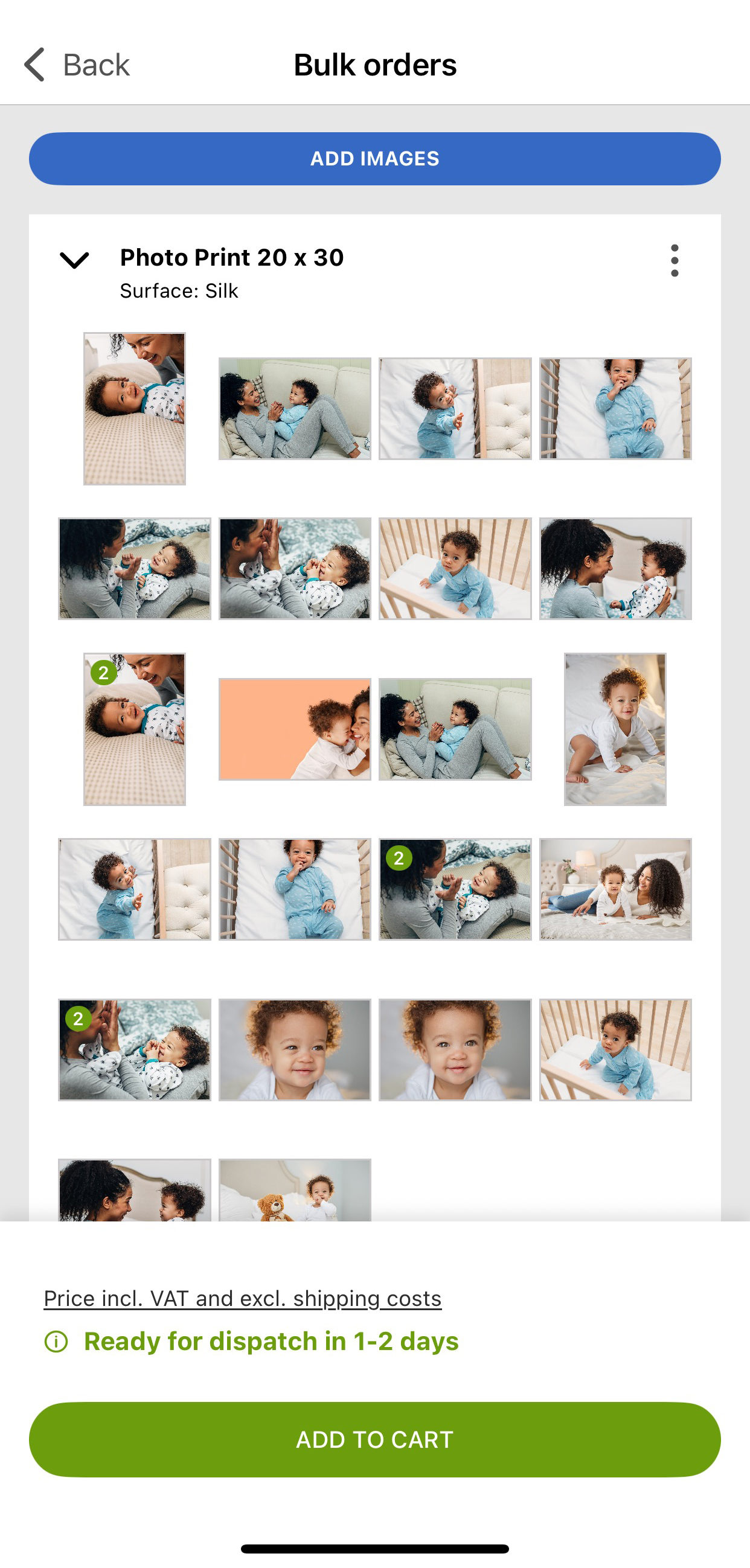
Aby dodać więcej zdjęć, dotknij przycisku Dodaj zdjęcia u góry. Następnie możesz dodać więcej zdjęć w tej samej konfiguracji lub wybrać inny produkt fotograficzny dostępny do zamówienia zbiorczego.
Możesz zwinąć kartę podglądu zdjęć, wybierając strzałkę w lewym górnym rogu produktu.
Konfigurację produktu i dostosowanie obrazu można wykonać, dotykając przycisku z trzema kropkami w prawym górnym rogu. Dotknij tego przycisku, aby wyświetlić następujące funkcje:
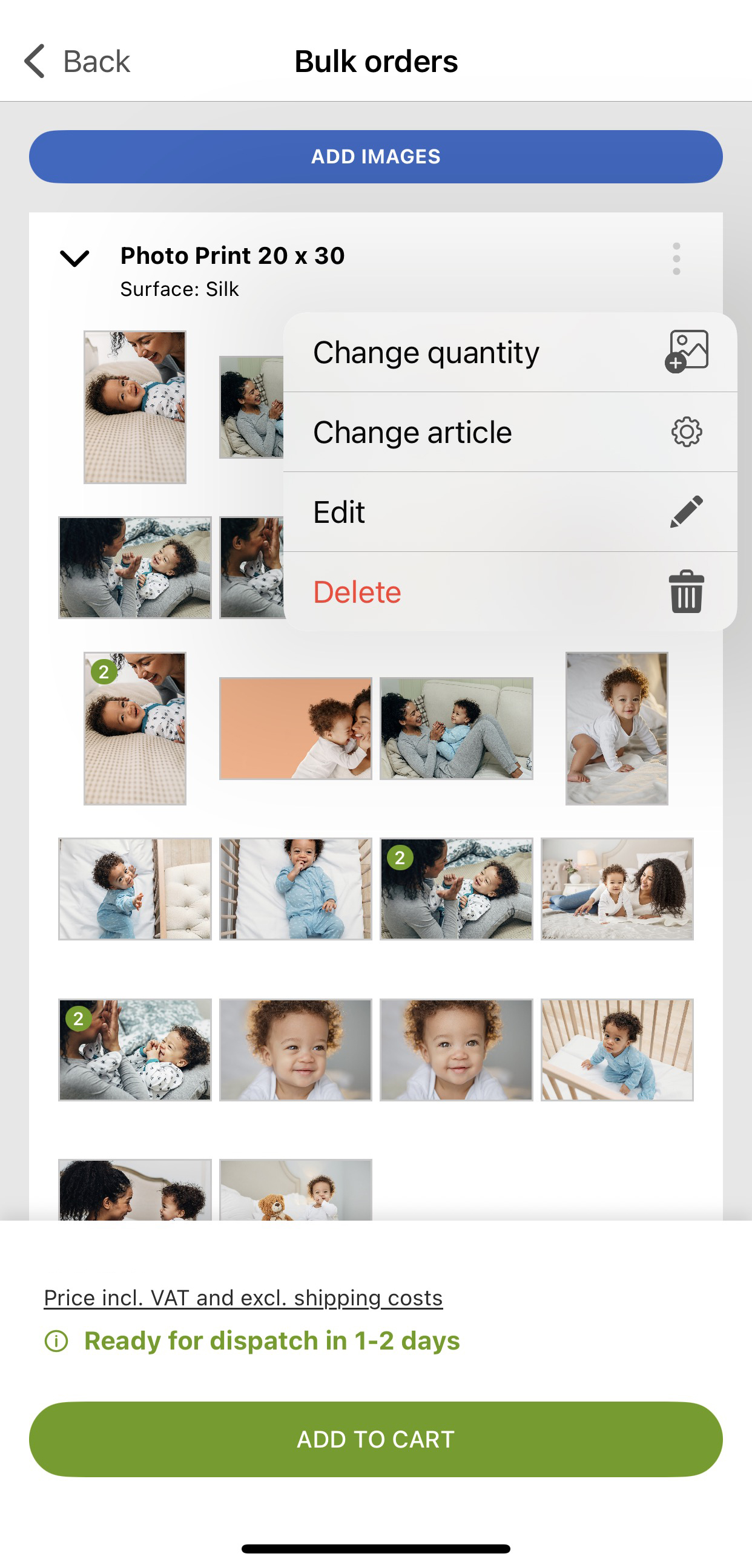
Zmień ilość: Otwiera menu umożliwiające dostosowanie ilości każdego obrazu. Możesz użyć ikon minus lub plus lub wprowadzić liczbę ręcznie. Dotknij przycisku Gotowe, aby zastosować.
Zmień produkt: Otwiera menu umożliwiające modyfikację konfiguracji produktu fotograficznego, np. wykończenia lub formatu, albo przełączenie na inny dostępny produkt z pojedynczym obrazem. Dotknij przycisku Kontynuuj po dokonaniu wyboru.
Edytuj: Otwiera menu, w którym możesz wybrać obraz, który chcesz dostosować. Spowoduje to otwarcie Edytora obrazów w celu wprowadzenia dalszych modyfikacji. Aby uzyskać więcej informacji, przeczytaj artykuł Obraz.
Usuń: Usuwa produkt fotograficzny i wszystkie wybrane obrazy z menu Bulk Order.
Modyfikowanie pojedynczych lub wielu obrazów
Możliwe jest zmodyfikowanie pojedynczego obrazu z poprzedniego wyboru lub tylko podzbioru obrazów. Aby to zrobić, wybierz żądane obrazy, które chcesz zmodyfikować. Po ich wybraniu, w górnej części ekranu pojawią się dodatkowe narzędzia:

Ikona koła zębatego: Otwiera menu wyboru artykułu, w którym możesz wybrać inny produkt lub konfigurację dla wybranego obrazu.
Ikona ołówka: Otwiera Edytor obrazów dla określonego obrazu.
Po zakończeniu dotknij Dodaj do koszyka.

















